페이스북처럼, 피진 는 무료이며 광고가 없는 채팅 플랫폼이기도 합니다. 채팅하는 동안 방해받는 것을 좋아하지 않는 사용자에게 유용합니다. 피진 오픈 소스 프로그램이므로 사용자가 요구 사항에 따라 수정할 수 있습니다. Windows, Raspberry Pi OS, Linux 및 mac 운영 체제에 설치할 수 있습니다.
이 가이드에서는 다음을 볼 수 있습니다. 피진 라즈베리파이 OS에 설치. 의 시작하자:
Raspberry Pi에 Pidgin을 설치하는 방법
설치 피진 Raspberry Pi에서는 매우 간단하며 Raspberry Pi 고급 패키지 도구를 사용하여 몇 단계 만에 완료할 수 있습니다.
1단계: 패키지 목록 업데이트
설치 프로세스를 시작하려면 먼저 관리 도구 apt를 업데이트해야 하며 이를 위해 아래 주어진 명령을 따르십시오.
$ 스도 적절한 업데이트

2단계: Raspberry Pi에 Pidgin 설치
우리는 설치할 것입니다 피진 apt를 통해 Raspberry Pi에서 아래 주어진 명령을 따르십시오.
$ 스도 적절한 설치 피진 -와이 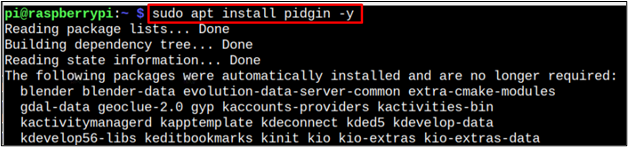
3단계: Pidgin 버전 확인(선택 사항)
그건 그렇고, 이것은 선택적인 단계이지만 당신이 당신의 버전을 확인하려는 경우 피진 , 아래에 언급된 명령을 입력합니다.
$ 피진 --버전 
4단계: Raspberry Pi에서 Pidgin 실행
실행하려면 피진 터미널에서 아래 주어진 명령을 따르십시오.
$ 피진 
당신은 또한 실행할 수 있습니다 피진 애플리케이션 메뉴에서 인터넷 부분:
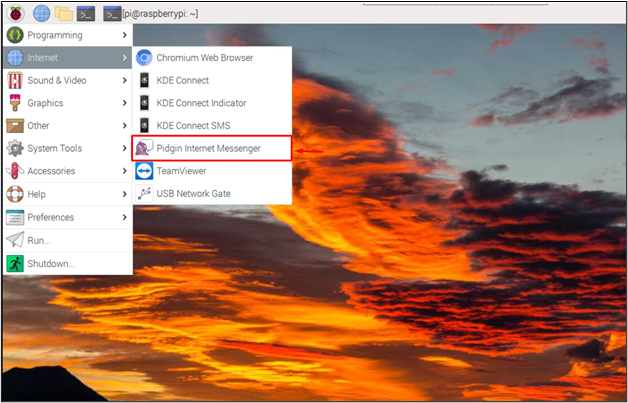
위 명령의 결과로 화면에 대화 상자가 나타납니다. 추가하다 버튼을 눌러 계정을 추가합니다.
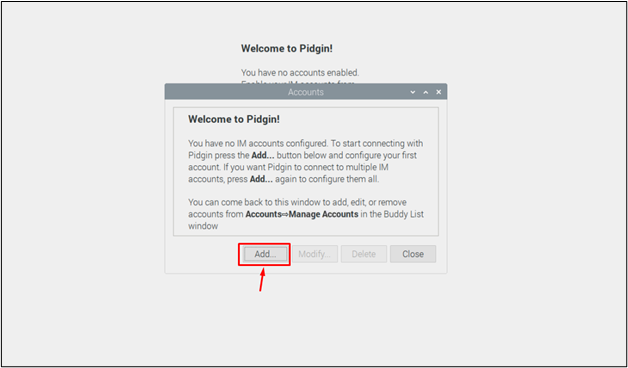
그런 다음 계정을 추가 화면에 사용자 ID를 생성하라는 상자가 나타나면 다음을 클릭합니다. '추가하다' 단추:
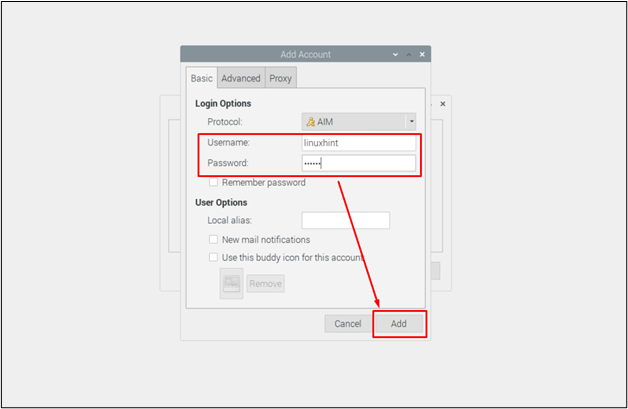
로 이동 대리 탭을 클릭하고 원하는 프록시 유형을 선택합니다. 일반화를 위해 사용하고 있습니다. 환경 설정 사용 드롭다운 메뉴에서.
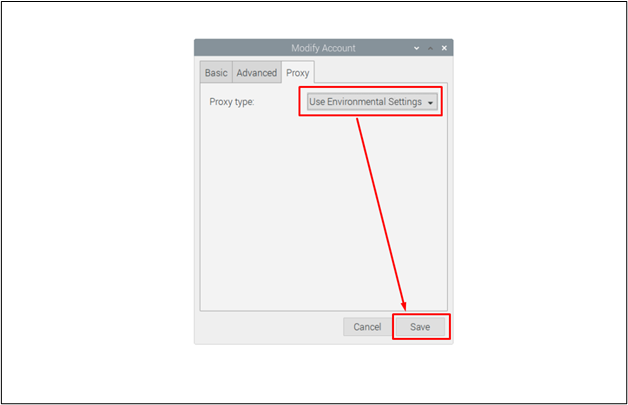
계정이 생성됩니다. 피진 . 친구 및 가족과 채팅을 시작하려면 Pidgin 계정도 있어야 합니다.
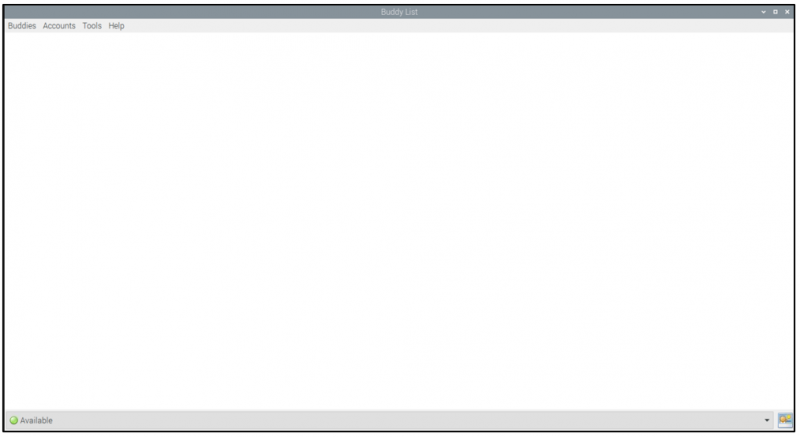
Raspberry Pi에서 Pidgin 제거
제거 피진 Raspberry Pi에서 아래 주어진 명령을 따르십시오.
$ 스도 적절한 제거 피진 -와이 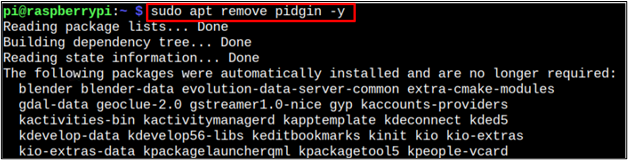
여기까지가 이 가이드에서 귀하의 계정이 생성되었으며 이제 다음을 사용할 수 있습니다. 피진 채팅을 위해.
결론
피진 은(는) 다른 사람들과 연결하는 주요 소스가 될 수 있는 가벼운 채팅 플랫폼입니다. 소스 리포지토리에서 패키지를 설치하는 apt 설치 명령을 사용하여 Raspberry Pi 시스템에 이 유틸리티를 직접 설치할 수 있습니다. 그런 다음 사용자 계정을 만들고 프록시를 선택하여 사용을 시작하면 됩니다. 피진 라즈베리 파이 시스템에서.